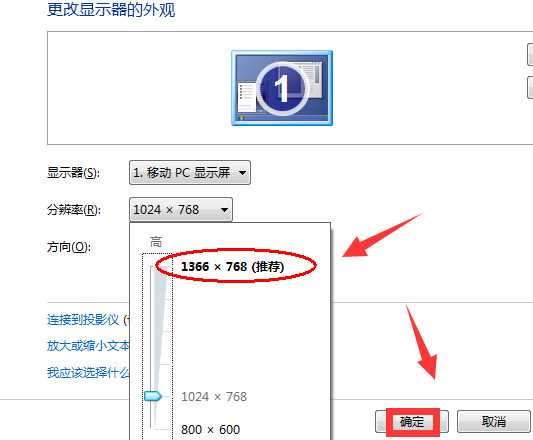很多喜欢玩游戏的用户,更多的都喜欢使用win7系统,那么在运行游戏的过程中,无法进行全屏,导致了部分游戏的体验感较差,关于这个问题要如何解决,本期的win7教程,就来为广大用的用户们分享两种解决方法,希望能够给大伙带来帮助。 ![]()
Win7 64位完美装机旗舰版(永久激活) V2023 [电脑系统] 大小:5.82 GB 类别:其他版本 立即下载
win7玩游戏时不能全屏解决方法
方法一:
1、点击有下家的开始菜单后输入regedit回车确定。
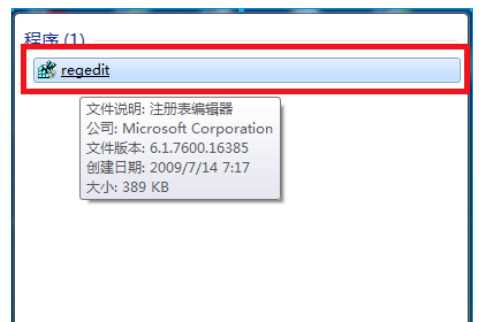
2、在打开的注册编辑器中按照顺序依次打开:
HEKY_LOCAL_MACHINESYSTEMControlSet001ControlGraphicsDreversconfiguration
在configuration上右击选择“查找”。
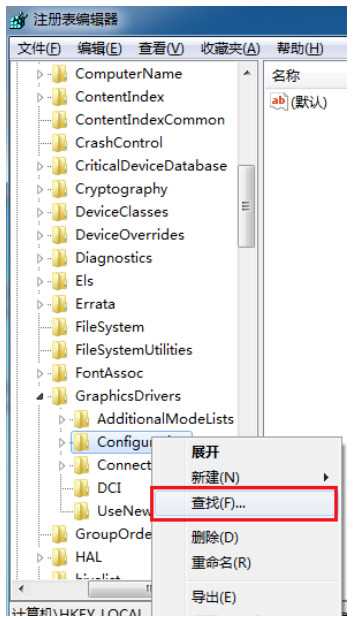
3、在打开的查找界面输入scaling然后点击查找下一个。

4、在打开的界面中找到并且点击scaling,选择修改。
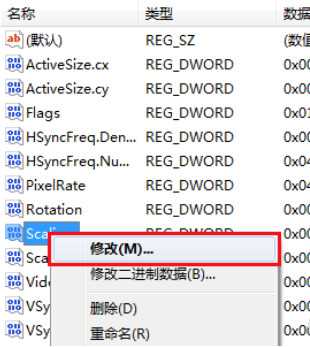
5、将弹出界面中的数值数据由4改为3更改后确定就可以解决显示不全屏的问题。
注:如果在第一次更改后还是没有解决显示问题需要再一次将数字3改回4。
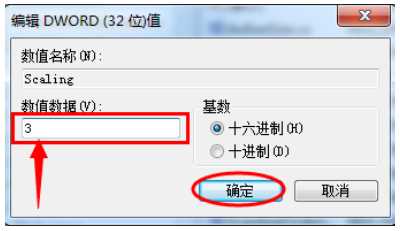
方法二:
1、在系统桌面的空白处右击鼠标选择屏幕分辨率点击进行下一步。
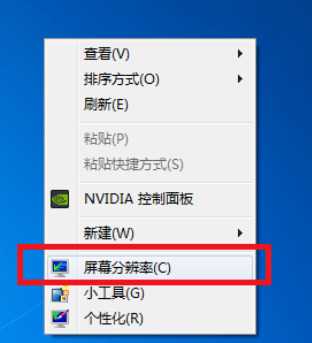
2、在更改显示器外观界面对显示器的分辨率进行更改为推荐。
这样就可以解决大部分的显示器无法全屏问题的了。